Bạn đang xem bài viết Cách sửa lỗi 0x8004FC12 trên Windows 11 tại Neu-edutop.edu.vn bạn có thể truy cập nhanh thông tin cần thiết tại phần mục lục bài viết phía dưới.
Lỗi 0x8004FC12 khiến bạn không thể Active bản quyền trên Windows 11 và không sử dụng được đầy đủ các tính năng trên máy tính. Khi gặp phải lỗi này thì bạn sẽ phải xử lý chúng đầu tiên nếu muốn sử dụng Windows ổn định.

1. Windows 11 và kích hoạt bản quyền
Trên một số máy tính, việc kích hoạt Windows 11 gặp phải lỗi 0x8004FC12 và họ không thế sử dụng được đầy đủ các tính năng. Việc phát sinh lỗi trên Windows 11 đã gây ra nhiều vấn đề cho người sử dụng. Đặc biệt là những người cần hệ thống hoạt động ổn định. Mã lỗi 0x8004FC12 phát sinh do hệ thống máy chủ của Windows và khiến cho hệ thống không thể nhập được mã Active Windows.
2. Sửa lỗi 0x8004FC12 bằng TroubleShoot
TroubleShoot là công cụ sửa lỗi đến từ Microsoft và chúng giải quyết được rất nhiều lỗi trên hệ điều hành Windows.
Bước 1: Bạn hãy mở Menu Start (1) và chọn Settings (2) để mở cài đặt trên máy tính Windows.
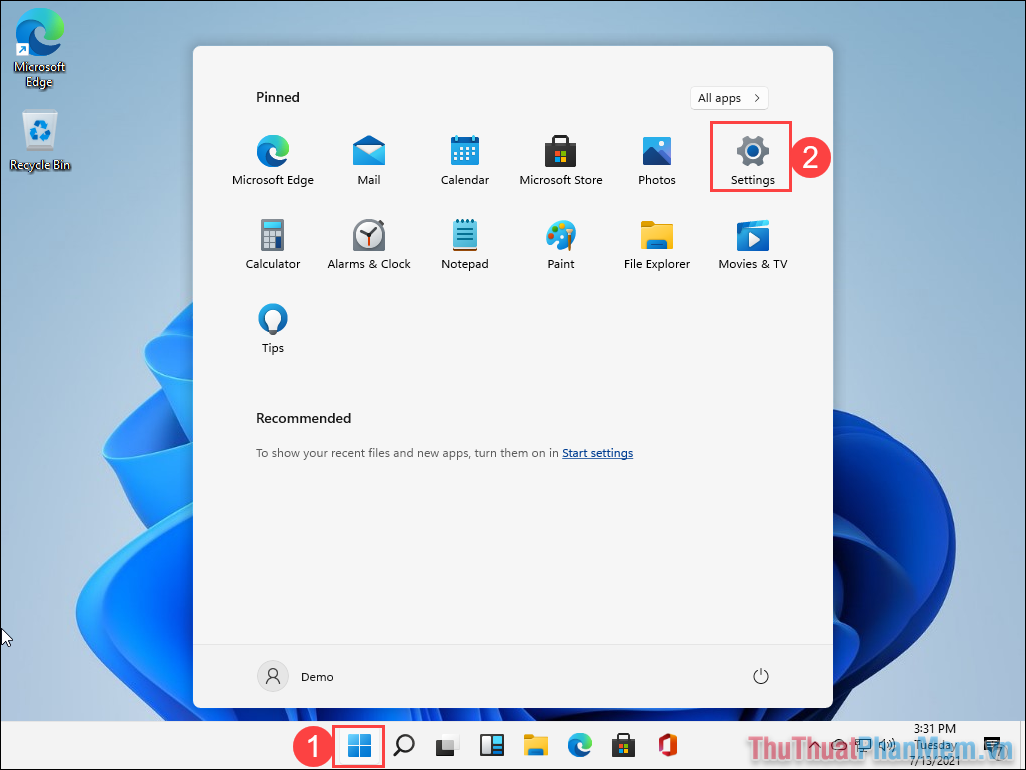
Bước 2: Sau đó, bạn hãy chọn thẻ Update & Security để mở tính năng cập nhật và bảo mật.
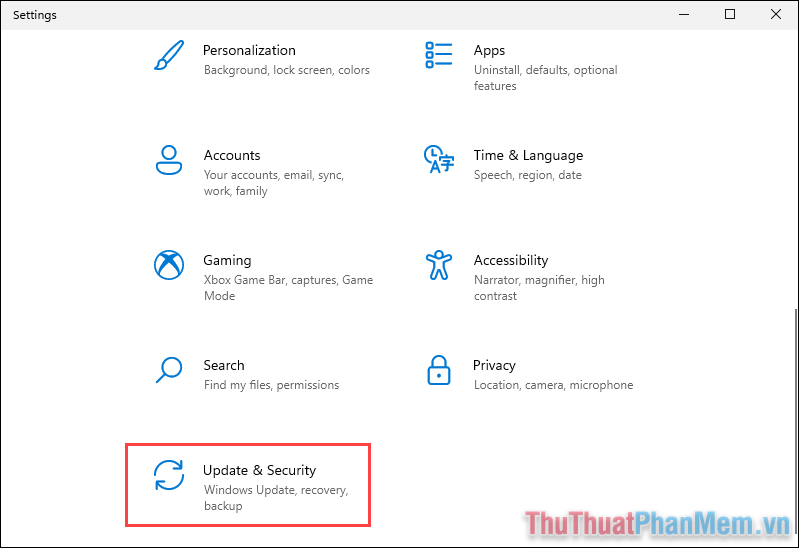
Bước 3: Tiếp theo, bạn hãy chọn thẻ Troubleshoot và chọn Additional troubleshooters để xem bộ sửa lỗi trên máy tính.
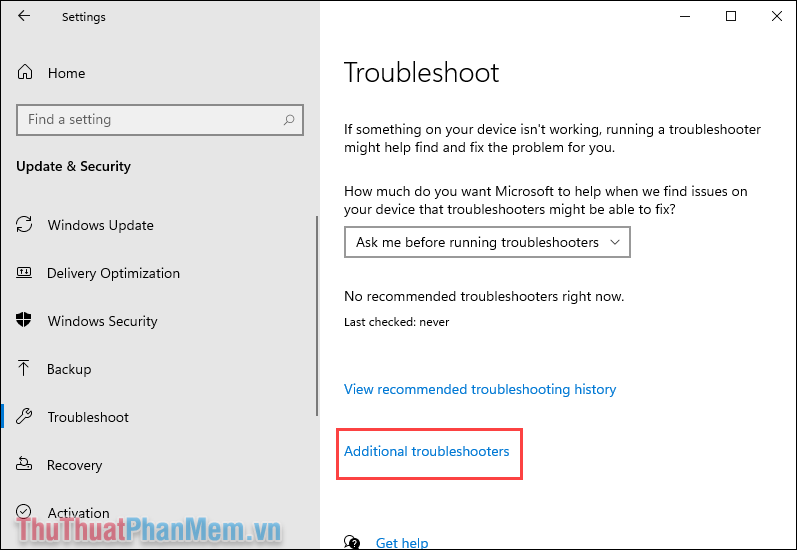
Bước 4: Bạn hãy tìm đến thẻ Run the troubleshooter của mục Windows Update để sửa lỗi 0x8004FC12.
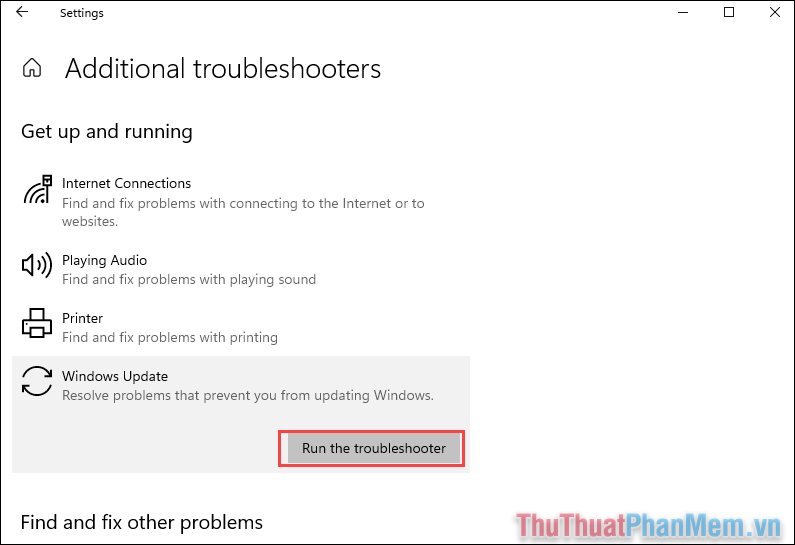
Bước 5: Bạn chỉ cần đợi hệ thống xử lý lỗi và tiến hành khởi động lại máy tính khi hoàn tất. Sau khi khởi động lại thành công, bạn hãy nhập lại mã để Active Windows 11.
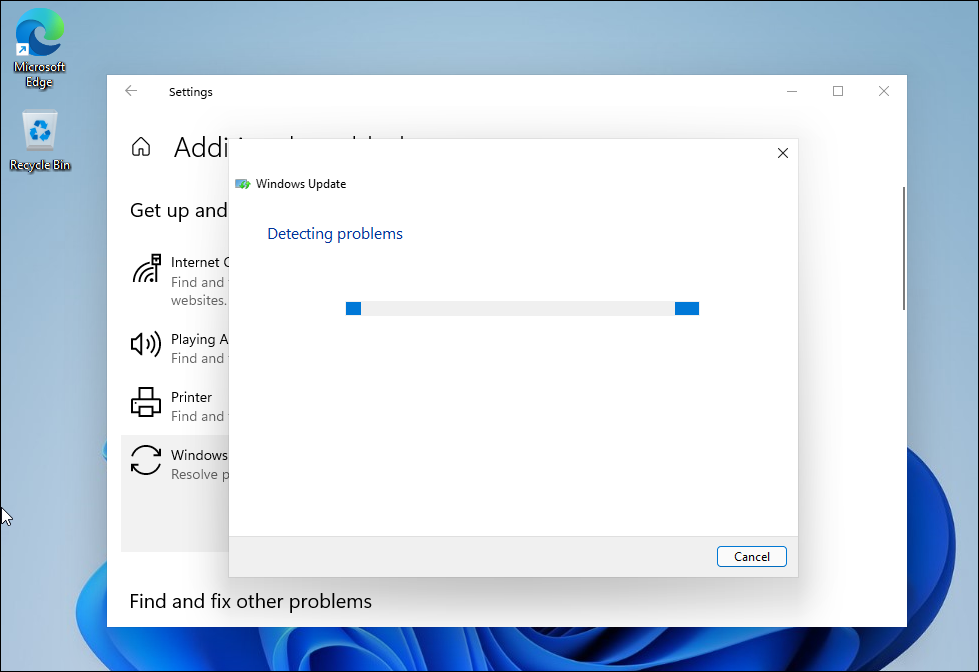
3. Sửa lỗi 0x8004FC12 bằng cách tắt Firewall
Tường lửa trên Windows 11 cũng là một trong số các nguyên nhấn chính gây ra việc không thể Active Windows 11 trên máy tính.
Bước 1: Bạn hãy mở mục Mở rộng trên thanh Taskbar và chọn mục Windows Defender.
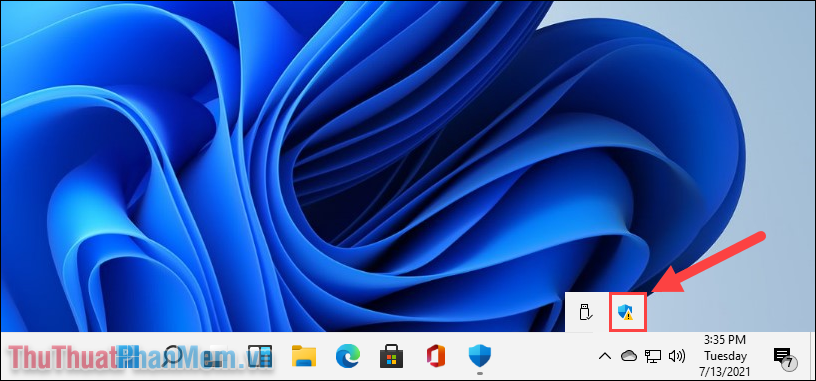
Bước 2: Tiếp theo, bạn hãy chọn mục Firewall & network protection để xem các thiết lập liên quan đến tường lửa và bảo mật mạng.
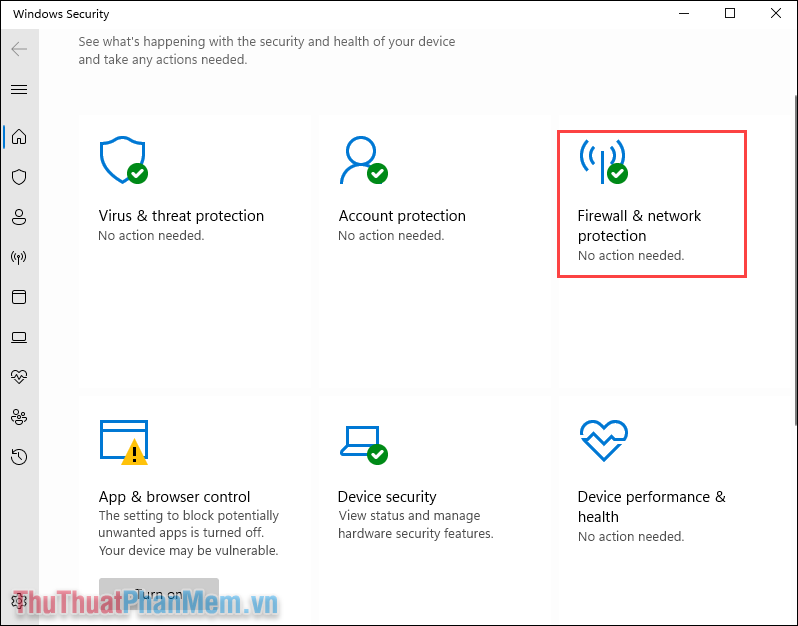
Bước 3: Sau đó, bạn hãy chọn lần lượt các mục Domain network/ Private network/ public network và tắt tính năng Firewall.
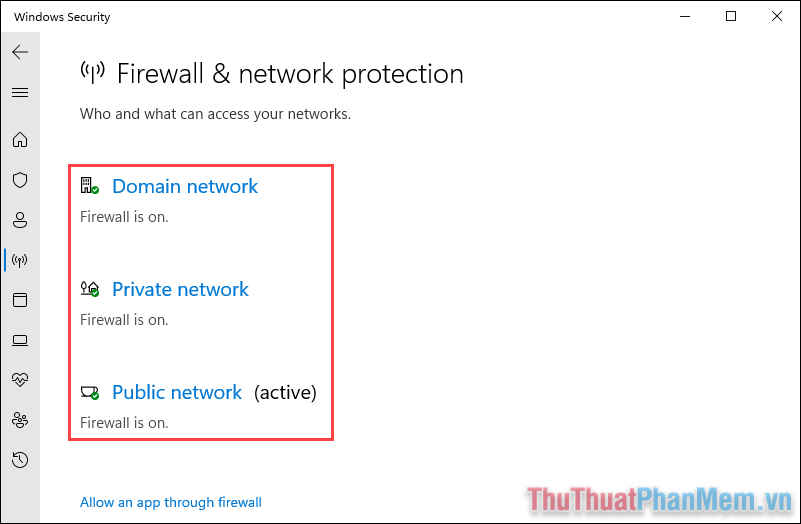
Bước 4: Khi đã hoàn tất việc tắt tường lửa, bạn hãy tiến hành kích hoạt lại Windows 11 theo key đã mua sẵn. Lúc này, mã lỗi 0x8004FC12 sẽ không còn.
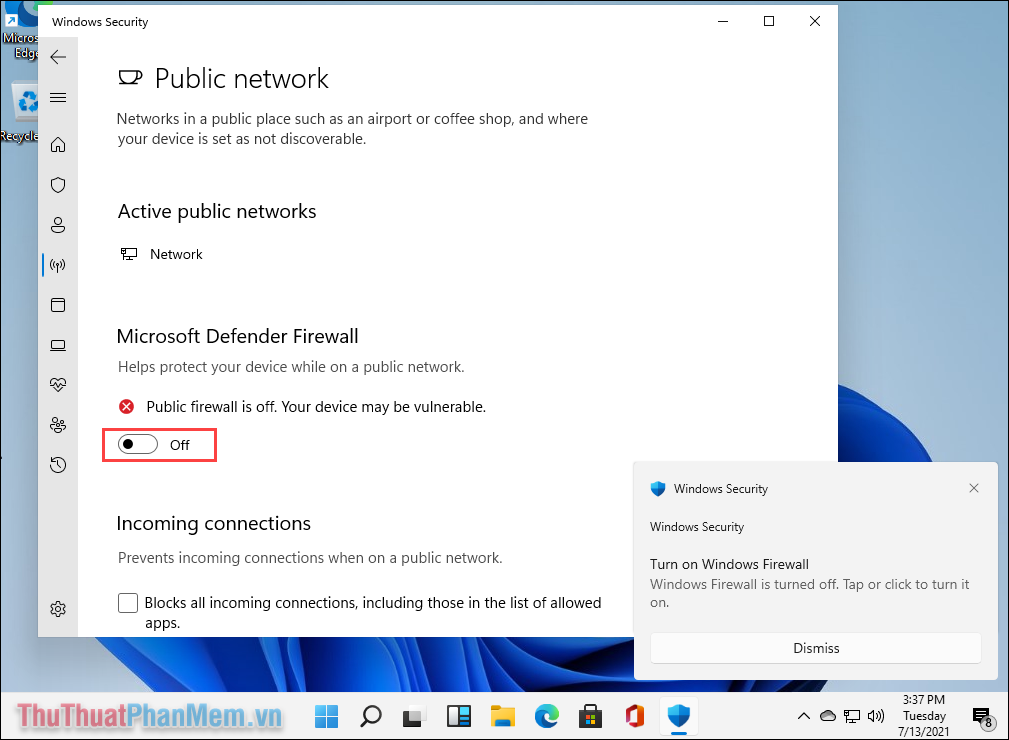
4. Sửa lỗi 0x8004FC12 bằng Command Prompt
Bước 1: Bạn hãy nhấn tổ hợp Windows + R để mở cửa sổ RUN và nhập Cmd để mở Command Prompt.
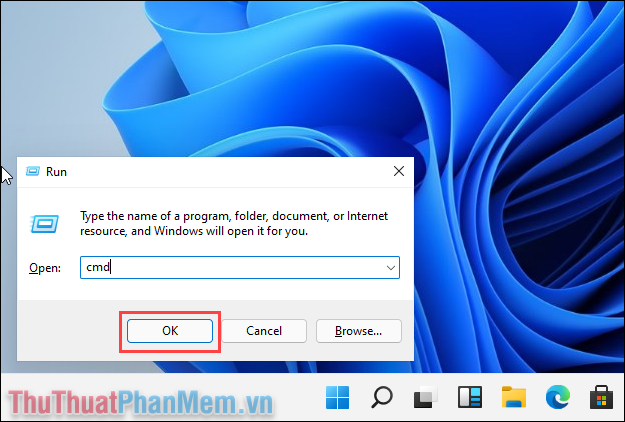
Bước 2: Sau đó, bạn hãy nhập lần lượt các lệnh dưới đây và nhấn Enter để xử lý.
net localgroup Administrators localservice /add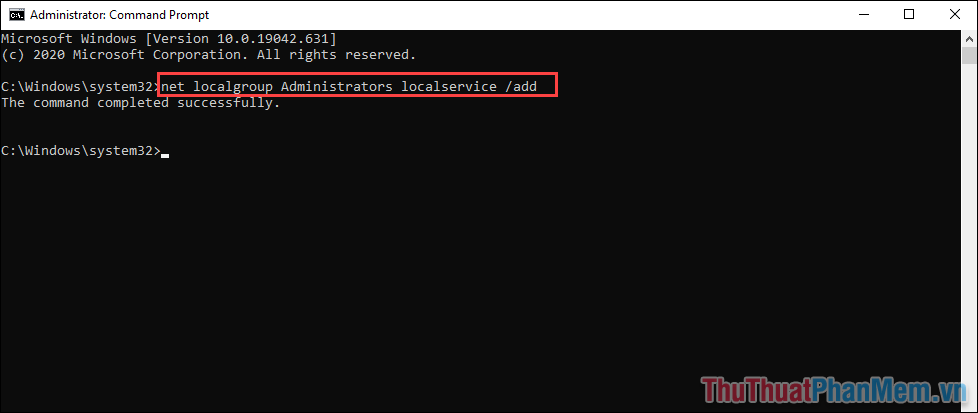
fsutil resource setautoreset true C: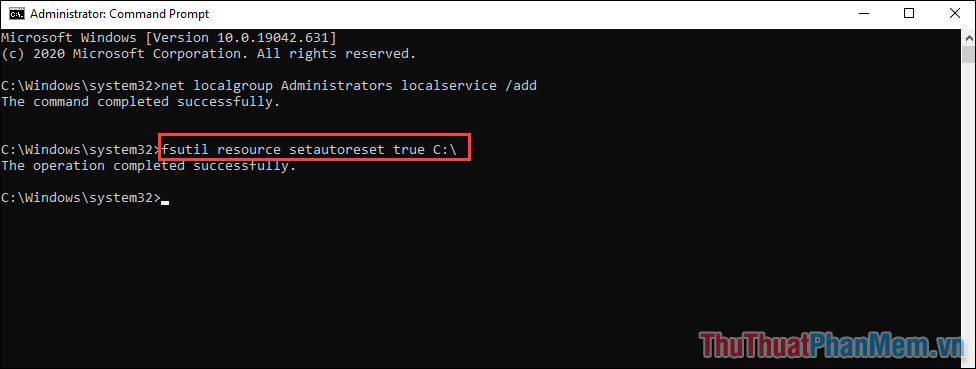
netsh int ip reset resetlog.txt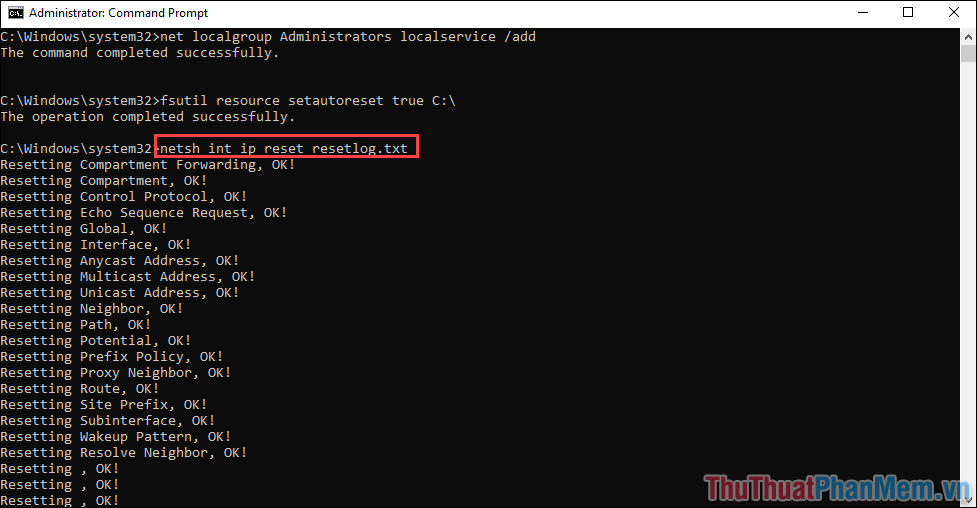
Sau khi hoàn tất các lệnh trên, bạn hãy tiến hành khởi động lại máy tính và kiểm tra mã lỗi 0x8004FC12 xem còn xuất hiện khi Active Windows 11 hay không.
Trong bài viết này, Thủ thuật phần mềm đã hướng dẫn các bạn cách sửa lỗi 0x8004FC12 khi Active Windows 11 nhanh chóng và hiệu quả. Chúc các bạn một ngày vui vẻ!
Cảm ơn bạn đã xem bài viết Cách sửa lỗi 0x8004FC12 trên Windows 11 tại Neu-edutop.edu.vn bạn có thể bình luận, xem thêm các bài viết liên quan ở phía dưới và mong rằng sẽ giúp ích cho bạn những thông tin thú vị.
Nguồn: https://thuthuatphanmem.vn/cach-sua-loi-0x8004fc12-tren-windows-11/
Từ Khoá Tìm Kiếm Liên Quan:
